在我们平常电脑使用中,有时候会需要对文件后缀名进行修改,但是就有部分Win11用户遇到了文件没有显示后面拓展名情况,那么有没有什么办法将其显示呢?下面小编就给大家分享一下详细解决方法。
Win11怎么显示后缀名?
方法一
1、打开Win11此电脑,从而打开文件资源管理器,或者鼠标右键开始菜单选择文件资源管理器打开。然后在页面中点击上方【查看】。
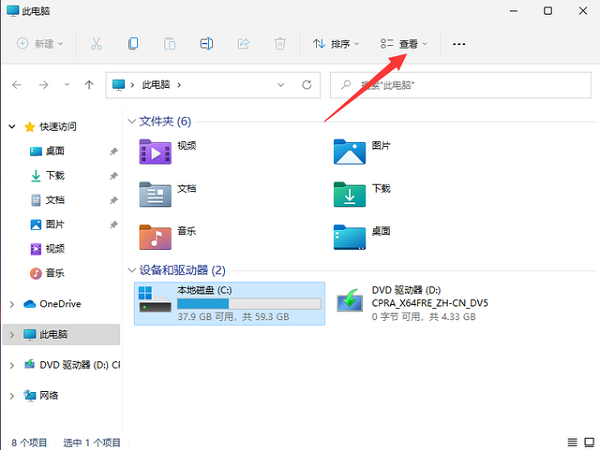
2、接着在查看展开下方页,点击显示,找到并勾选文件拓展名,这样文件后缀名就显示出来了。

方法二
1、点击桌面下方放大镜,打开搜索窗口,搜索“文件夹资源管理器选项”,点击【打开】,打开文件夹选项。
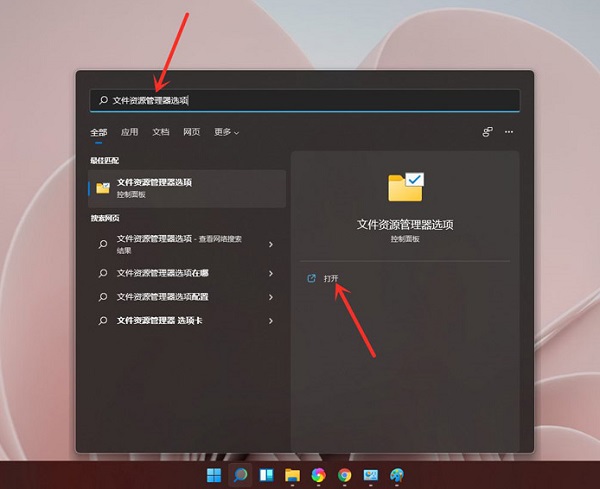
2、进入查看选项卡,取消勾选【隐藏已知文件类型扩展名】,点击【确定】即可。
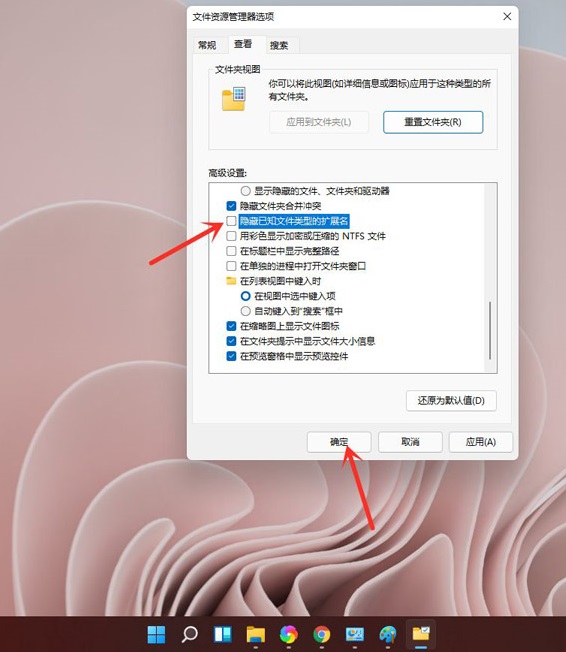
以上就是Win11显示文件后缀名方法,拓展名显示出来以后就可以自由修改了,有些文件可以通过修改后缀名直接生效,但是也有很多文档和媒体文件是需要通过格式转换来改变后缀名,希望能够帮到各位朋友。





